安装好后,我们能够在/home/devel/_rootfs目录下看到生成了的bin sbin usr/bin usr/sbin 目录,其下包含了我们常用的命令,这些命令都是指向bin/busybox的软链接。
3、安装Dropbear
我对dropbear的功能不是很明白,从百度上获取到的信息是“dropbear实现完整的SSH客户端和服务器版本2协议。它不支持SSH版本1 的向后兼容性,以节省空间和资源,并避免在SSH
版本1的固有的安全漏洞。还实施了SCP的。SFTP支持依赖于一个二进制文件,可以通过提供的OpenSSH或类似的计划。”由于xilinx wiki上有这样的步骤,还是老老实实的做吧。
下载dropbear,并解压
wget
tar xfvz dropbear-0.53.1.tar.gz
配置dropbear
./configure --prefix=/home/devel/_rootfs --host=arm-xilinx-linux-gnueabi --disable-zlib CC=arm-xilinx-linux-gnueabi-gcc LDFLAGS="-Wl,--gc-sections" CFLAGS=
"-ffunction-sections -fdata-sections -Os"
编译
make PROGRAMS="dropbear dbclient dropbearkey dropbearconvert scp" MULTI=1 strip
安装dropbear并创建符号链接
make install
ln -s /home/devel/_rootfs/usr/bin/scp
4、利用交叉编译工具链,构建/lib目录
进入/home/devel/_rootfs,创建lib目录
cd /home/devel/_rootfs
bash> mkdir lib
将交叉编译环境库拷贝到这个目录下
cp /opt/14.2/ISE_DS/EDK/gnu/arm/lin64/arm-xilinx-linux-gnueabi/libc/lib/* lib -r
同样,将工具链拷贝到sbin/和usr/bin/下
cp /opt/14.2/ISE_DS/EDK/gnu/arm/lin64/arm-xilinx-linux-gnueabi/libc/sbin/* sbin/ -r
cp /opt/14.2/ISE_DS/EDK/gnu/arm/lin64/arm-xilinx-linux-gnueabi/libc/usr/bin/* usr/bin/ -r
注意:很多网友说,自己的电脑上没有lin64文件夹,只有nt文件夹。这个问题是由于在安装ISE版本是,操作系统32位/64位决定的。我在XP(32位)下安装时也只有nt文件夹,因而我选择
一个“懒”的方法:把OOB中的lib/、sbin/bin、 usr/bin文件夹直接拷贝出来,相应替换掉。
usr/bin目录文件下载
sbin目录文件下载
lib目录文件下载
5、创建其他目录和相应配置
至此,几个重要的目录和文件都已经创建完毕,需要安装FHS要求把其他目录和文件创建。切换到_rootfs目录下,使用命令
mkdir dev etc etc/dropbear etc/init.d mnt opt proc root sys tmp var var/log var/www
创建"etc/fstab"文件,内容如下
LABEL=/ / tmpfs defaults 0 0none /dev/pts devpts gid=5,mode=620 0 0none /proc proc defaults 0 0none /sys
sysfs defaults 0 0none /tmp tmpfs defaults 0 0
创建"etc/inittab"文件,内容如下
::sysinit:/etc/init.d/rcS
# /bin/ash
#
# Start an askfirst shell on the serial ports
ttyPS0::respawn:-/bin/ash
# What to do when restarting the init process
::restart:/sbin/init
# What to do before rebooting
::shutdown:/bin/umount -a -r
创建"etc/passwd"文件,内容如下
root:$1$qC.CEbjC$SVJyqm.IG.gkElhaeM.FD0:0:0:root:/root:/bin/sh
创建文件"etc/init.d/rcS" ,内容如下
#!/bin/sh
echo "Starting rcS..."
echo "++ Mounting filesystem"mount -t proc none /proc
mount -t sysfs none /sys
mount -t tmpfs none /tmp
echo "++ Setting up mdev"
echo /sbin/mdev > /proc/sys/kernel/hotplug
mdev -s
mkdir -p /dev/pts
mkdir -p /dev/i2c
mount -t devpts devpts /dev/pts
echo "++ Starting telnet daemon"telnetd -l /bin/sh
echo "++ Starting http daemon"httpd -h /var/www
echo "++ Starting ftp daemon"tcpsvd 0:21 ftpd ftpd -w /&
echo "++ Starting dropbear (ssh) daemon"dropbear
echo "rcS Complete"
并设置其权限
chmod 755 etc/init.d/rcS
sudo chown root:root etc/init.d/rcS
BTW,我们的后续设计中,为了实现应用程序上电后自动启动运行,可以修改rcS文件内容,将应用程序执行命令写入到rcS文件中。
6、生成ramdisk镜像文件
至此,根文件系统所有需要的目录和文件已经准备完毕。查看_rootfs下的内容
这个根文件系统能够被执行,还需要将其制作成image镜像文件,并压缩。
接下来的操作如果和xilinx wiki上操作一致,最终的文件系统并不能被识别,所以这里介绍的和xilinx wiki有少许不同。
创建镜像文件ramdisk8M.image,并设置大小为8M,文件系统格式为ext2:
cd ~dd if=/dev/zero of=ramdisk8M.image bs=1024 count=8192mke2fs -F ramdisk8M.image -L "ramdisk" -b 1024 -m 0tune2fs ramdisk8M.image -i 0
chmod 777 ramdisk8M.image
大小可以按照需要自己调整,但是最好不要超过32M。
创建ramdisk目录,将ramdisk8M.image 挂载到该目录下,
mkdir ramdisk
mount -o loop ramdisk8M.image ramdisk/
接下来,只需要将_rootfs目录下的内容全部拷贝到ramdisk下即可
cp -R /home/devel/_rootfs/* ramdisk
注意,这里cp的参数一定是R而非r。
这样,这个镜像文件的内容就是_rootfs目录下的内容了。将其卸载就可
umount ramdisk/
到此,根文件系统镜像文件ramdisk8M.image 制作完成,将其压缩
gzip -9 ramdisk8M.image
生成ramdisk8M.image.gz文件,拷贝到SD上就可以了。
==========================
 电子发烧友App
电子发烧友App









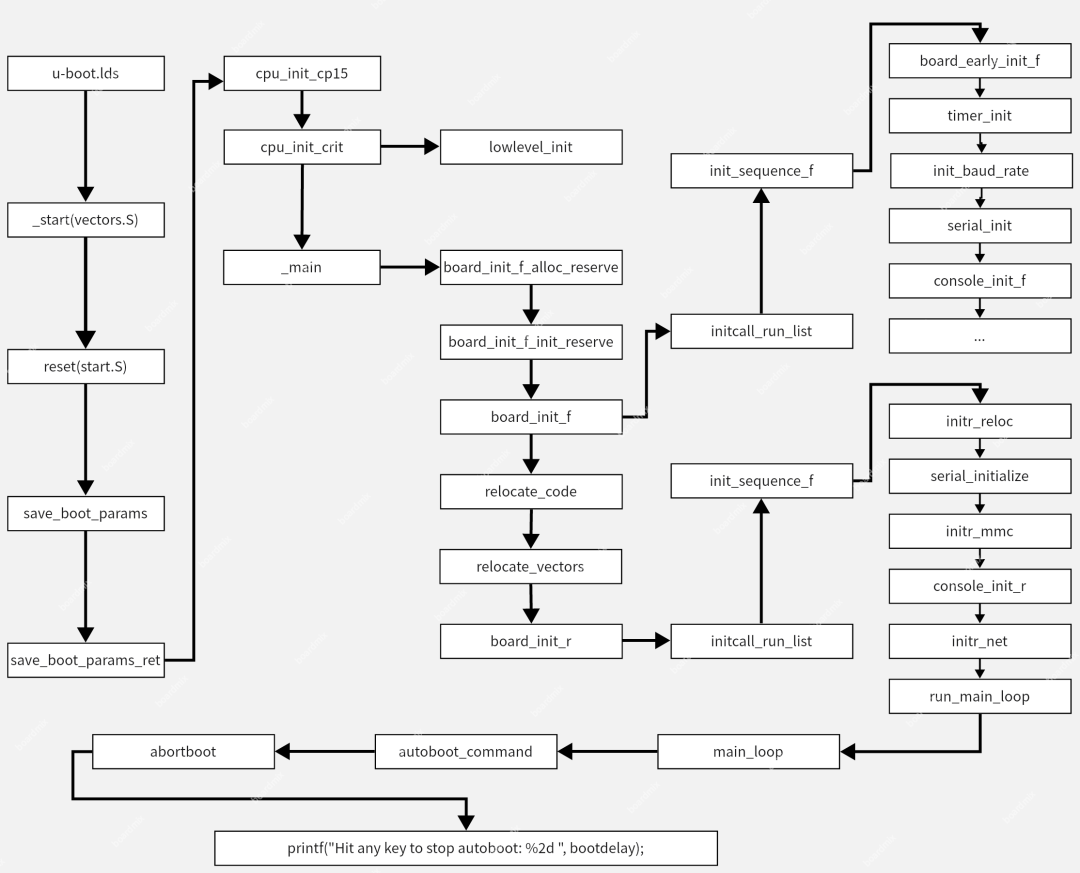


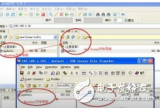
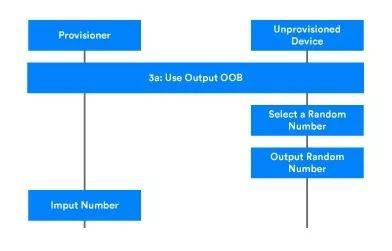
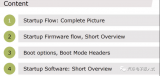
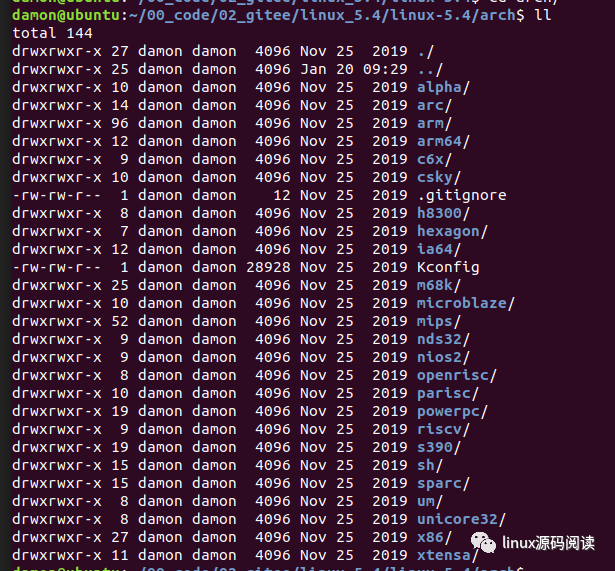
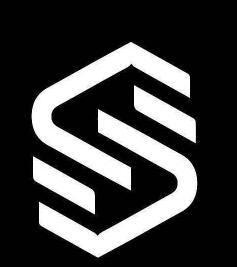
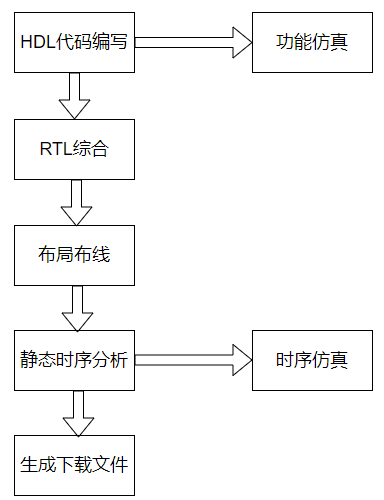
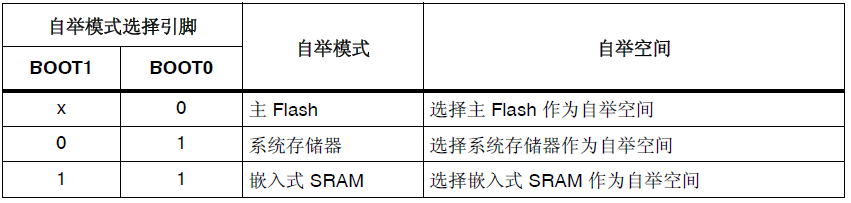
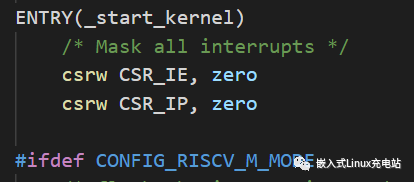
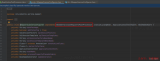
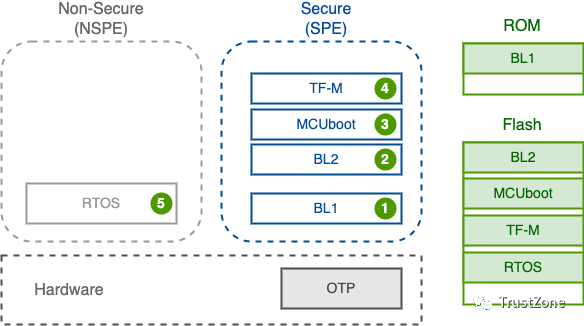
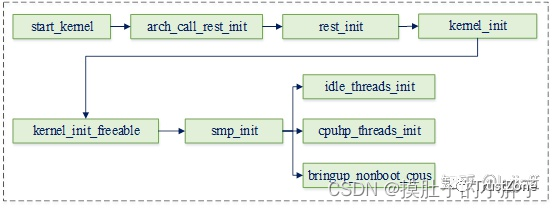










评论